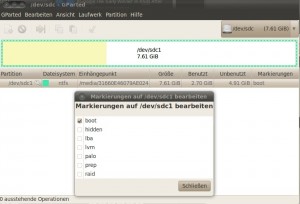 Heute zeige ich euch einen einfachen Weg, wie man einen bootfähigen Windows 7 Instalaltions-USB-Stick unter Ubuntu erstellt. Man braucht dazu ein Abbild von Windows7 als normale iso-Datei. Desweiteren wird eine USB-Stick mit >4GB benötigt. Jegliche Daten auf dem Stick gehen natürlich verloren, da wir ihn mit NTFS formatieren müssen.
Heute zeige ich euch einen einfachen Weg, wie man einen bootfähigen Windows 7 Instalaltions-USB-Stick unter Ubuntu erstellt. Man braucht dazu ein Abbild von Windows7 als normale iso-Datei. Desweiteren wird eine USB-Stick mit >4GB benötigt. Jegliche Daten auf dem Stick gehen natürlich verloren, da wir ihn mit NTFS formatieren müssen.
Installiert über das Softwarecenter UNetbootin. Als erstes schaut unter System-> Systemverwaltung -> Gparted was so auf dem Stick los ist. Vermutlich wird er gerade gemounted sein. Über rechte Maustaste -> aushängen wird er ausgehängt. Nun kann man ihn mit NTFS formatieren. Da ich nicht genau weiß, ob UNetbootin beim Schreiben des Images den Stick bootbar macht, kann man das sicherheitshalber gleich hier erledigen. Rechte Maustaste -> Markierung bearbeiten [x]boot . Nun muss der Stick wieder ins System eingehängt werden. Am einfachsten durch Rausziehen -> Reinstecken des Speichermediums.
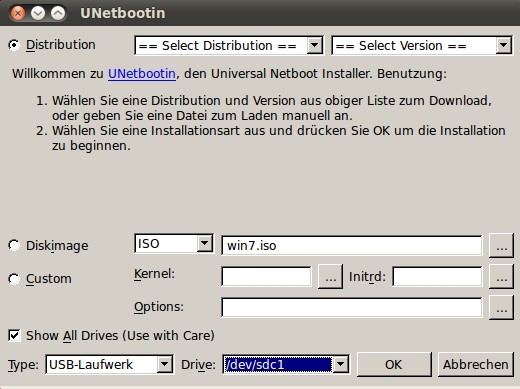 Startet nun UNetbootin und wählt bei Diskimage das Windows 7.iso, welches ihr irgendwo auf eurer Platte habt. Markiert den Haken „Show All Drives“ und wählt bei Drive die richtige Partition des Sticks aus. Schaut zur Sicherheit lieber nochmals in Gparted nach. Also wie im Beispiel, nicht /dev/sdc sondern die erste Partition /dev/sdc1 „OK“ befeuert euren Flashspeicher. Nach dem Vorgang werdet ihr nach einem „Neustart“ oder dem „Beenden“ gefragt. Ich habe leider Neustart getroffen und wurde ohne Rückfrage recht brutal vom laufendem System getrennt! Ein Neustart ist natürlich nicht nötig, wenn ihr nicht als nächstes das Ubuntu System in die ewigen Jagdgründe befördern wollt. Übrigens kann man analog dazu noch wesentlich mehr Systeme auf einen USB Speichermedium speichern. Schaut euch die Auswahlliste oben an.
Startet nun UNetbootin und wählt bei Diskimage das Windows 7.iso, welches ihr irgendwo auf eurer Platte habt. Markiert den Haken „Show All Drives“ und wählt bei Drive die richtige Partition des Sticks aus. Schaut zur Sicherheit lieber nochmals in Gparted nach. Also wie im Beispiel, nicht /dev/sdc sondern die erste Partition /dev/sdc1 „OK“ befeuert euren Flashspeicher. Nach dem Vorgang werdet ihr nach einem „Neustart“ oder dem „Beenden“ gefragt. Ich habe leider Neustart getroffen und wurde ohne Rückfrage recht brutal vom laufendem System getrennt! Ein Neustart ist natürlich nicht nötig, wenn ihr nicht als nächstes das Ubuntu System in die ewigen Jagdgründe befördern wollt. Übrigens kann man analog dazu noch wesentlich mehr Systeme auf einen USB Speichermedium speichern. Schaut euch die Auswahlliste oben an.
Beim Booten von dem Stick müsst ihr noch euer Bios davon überzeugen, dies auch zu tun. F12 oder ein Blick in die unterste Zeile beim Booten sollte Erleuchtung bringen. Viel Spass beim Installieren.



Leider funktioniertdie oben beschriebene Methode bei Windows 7 so nicht (mehr?) !!!
Nach der installation des Windows Images auf dem stick mit UNETbootin erscheint beim Neustart des PCs lediglich das das UNETbootin Menu mit dem Parameter DEFAULT im Menu dessen Auswahl leider nur das UNETbootin Menu erneut aufruft (Endlosschleife)
Um mit DIESER Anleitung einen Windows 7 bootfähigen USB-Stick unter Linux zu erstellen wird folgendes benötigt:
1. Linux System
2. MS-sys
3. GParted
4. Windows 7 Image Datei
5. USB-Stick > 4GB
1)
Installiere das Tool GParted aus den offiziellen Quellen (falls noch nicht im System vorhanden) und formatiere
den USB-stick auf NTFS und markiere ihn als „bootable“ (rechte Maustaste auf auf die neu erstellte Partition
und ein Haken bei „boot“ setzten).
GParted hat seinen Dienst getan und kann beendet werden.
2)
Binde Dein Windows 7 Image ins Dateisystem ein und kopiere den kompletten Inhalt oder extrahiere das Image
direkt auf den USB-Stick.
3)
Lade Das Packet MS-sys [Quelle: http://sourceforge.net/projects/ms-sys/files/ms-sys%20stable/2.2.1/ms-sys-2.2.1.tar.gz/download ]
herunter und entpacke es in einen belieben Ordner.
Anschließend öffnest Du ein Terminal und navigierst in den entpackten Ordner:
cd /mein/ordner/zum/entpackten/ms-sys-2.2.1 [enter]
Um MS-sys zu installieren gehe folgendermaßen vor:
make [enter]
sudo make install [enter]
MS-sys ist nun ins System integriert und kann verwendet werden.
Zu guter letzt muß nun MS-sys verwendet werden um auf dem USB-Stick mit den Windows 7 Imagedateien einen
Microsoft konformen Bootloader zu erstellen.
ms-sys -7 /dev/sdX [enter] (sdX entspricht dem Synonym des USB Laufwerk Pfades z.B.: /dev/sdb)
4)
Das erstellen des Windows 7 USB Sticks ist nun abgeschloßen. Starte nun Dein System neu, setze im BIOS
die Option das von USB gebootet werden kann und boote anschließend das Windows 7 Setup vom USB-Stick.
Vielen Dank für den Hinweis. Ich werde es mal die Tage ausprobieren.
IanG
Vielen dank benda,
mit deiner Anleitung hat das erstellen eines Windows 7 Installationsstick funktioniert. (getestet unter Ubuntu 11.10 Oneric Ozelot)
Wenn jemand, wie ich, beim kompilieren des ms-sys Codes den Fehler 127 bekommt, muss das Paket „gettext“ aus den offiziellen Paketquellen nachinstalliert werden, dann funktioniert auch das kompilieren.
mfg Bernd
Bemerkung zu 3.
ms-sys -7 /dev/sdX [enter] (sdX entspricht dem Synonym des USB Laufwerk Pfades z.B.: /dev/sdb)
ms-sys_-7_/dev/sdX (_ stehen für leerschläge)
Vielen vielen Dank. Hat super geklappt!
Danke meine Rettung haha früher hab ich einfach kurz ne iso gebrannt jetzt verzweifel ich hier seit Tagen
ms-sys -7 /dev/sdX [enter] (sdX entspricht dem Synonym des USB Laufwerk Pfades z.B.: /dev/sdb)
kommt das er das verzeichnis et findet ?? why??